I nedenstående vejledning, har jeg samlet en del af de svar jeg har givet på ofte stillede spørgsmål.
Denne side dækker Windows 10, hvis du leder efter vejledninger til andre udgaver af Windows, kan du finde dem her.
Backup
Windows 10 indeholder en indbygget backup funktion.
Denne kan du konfigurere under “Windows-indstillinger” > “Opdatering og sikkerhed” > “Sikkerhedskopiering“
Komprimeringsværktøj
Windows 10 har sit eget komprimeringsværktøj, som let kan fremstille og åbne almindelige zip filer.
Hvis du skal bruge avancerede funktioner som opdeling af store filer, kryptering eller åbne andre komprimerede filformater, så skal du anvende et tredjeparts værktøj som 7-zip.
Kryptering af din Harddisk
Hvis ikke din harddisk er krypteret kan man få adgang til alle data selvom at man ikke har adgangskoden.
Derfor er det vigtigt at du slår kryptering til på dine diske, også på eksterne diske , som din eksterne backup disk, såfremt de har data på andre ikke skal se.
Microsoft har bygget deres egen kryptering direkte ind i Windows, som de kalder BitLocker.
Sørg for at dette er aktiveret under “Kontrolpanel” > “System og Sikkerhed” > BitLocker-drevkryptering“
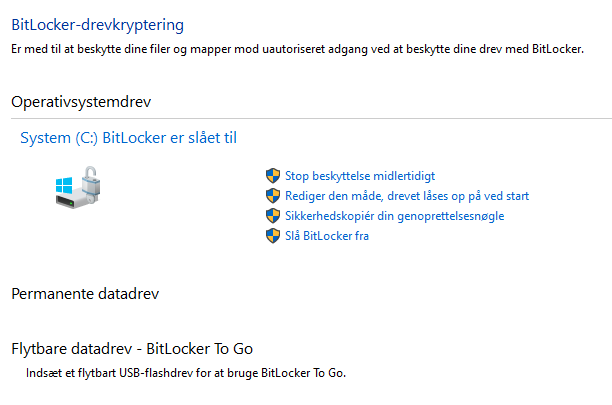
Mobilitetscenter
I Windows Mobilitetscenter får du adgang til de funktioner du oftest skal bruge under en præsentation, eller brug af projektor.

Software
Oftest anbefalede programmer.
Find flere programmer til windows her!

Tips og tricks:
Hvis du har brug for at skrive på flere sprog, kan du tilføje yderligere Skriftsprogs pakker under Indstillinger. Desuden kan du bruge “Skærmtastaturet” til at skrive sprogspecifikke specialtegn.
Meld dig til “insider programmet” og få adgang til nye udgaver af Windows inden de bliver frigivet.
Sådan opdaterer du Windows til den nyeste udgave.
Sådan opdaterer du en Windows PC uden Internet adgang til nyeste udgave af Windows.
Sådan finder du ud af hvilken udgave af Windows du kører.
Sådan lukker du Windows hvis den “fryser” eller mus/tastatur ikke reagerer.
Related posts:
Formater en harddisk med Windows 10
Hvilken Windows version kører du på?
Start i fejlsikret tilstand

Systemadministrator, Digital formidler & Certificeret Dronepilot
Har arbejdet med IT på uddannelsesinstitutioner og mindre virksomheder siden 2000.

